vCSAのリソース拡張
vCSAのリソースの拡張する手順を説明します。
【参考】
本設定は、任意の作業です。
お引き渡し時点では、vCSAのOVFテンプレートのサイズは、「中規模環境(最大でホスト400台、または仮想マシン1,000台)」です。
vCSAのリソース(CPU、メモリ、及びディスク容量)は、お客様で任意のサイズに拡張できます。
CPU、及びメモリリソースの拡張
vCSAのCPU、及びメモリリソースを拡張する方法を説明します。
今回は例として、メモリリソースの拡張方法を説明します。
1. vCSAが稼動しているESXiサーバに、Host Clientでログインします。
2. 「仮想マシン」をクリックし、仮想マシンの一覧から、 vCSA(今回の例では「xhv11038490vcsa.dsr.p2.local」)のチェックボックスをチェックし、「シャットダウン」をクリックします。
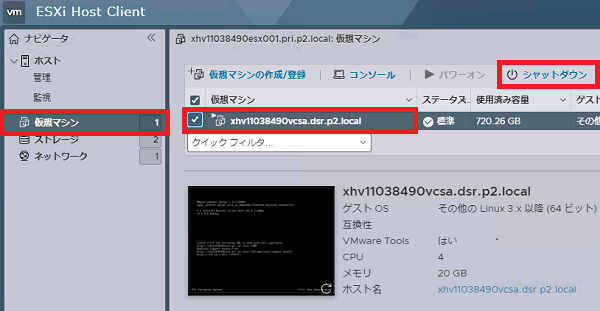
vCSAのシャットダウンが開始されます。
3. vCSA がパワーオフされていることを確認します。
パワーオフされると、「シャットダウン」が「パワーオフ」に変わり、「パワーオン」がクリックできる状態になります。
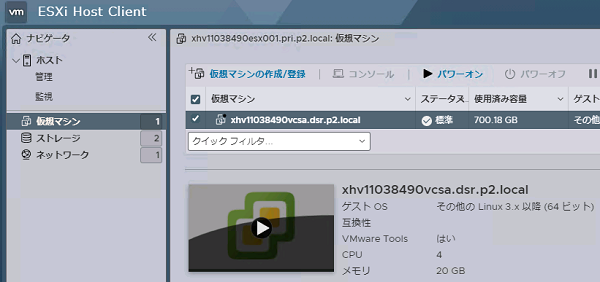
4. vCSA がチェックされた状態で「アクション」メニューより「設定の編集」をクリックします。
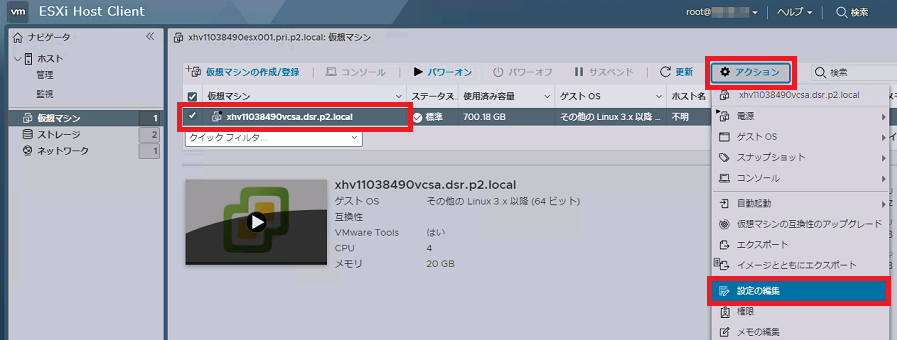
5. 「メモリ」をクリックし、任意の値を入力して「保存」をクリックします。
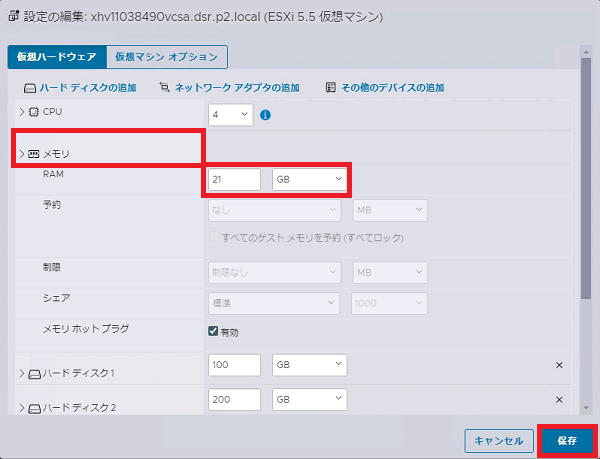
6. 「仮想マシン」の下に表示されている vCSA(今回の例では「xhv11038490vcsa.dsr.p2.local」) をクリックします。
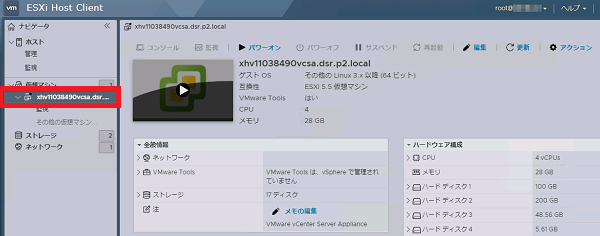
7. 「ハードウェア構成」でメモリが任意の値に変更されていることを確認し、「パワーオン」をクリックします。
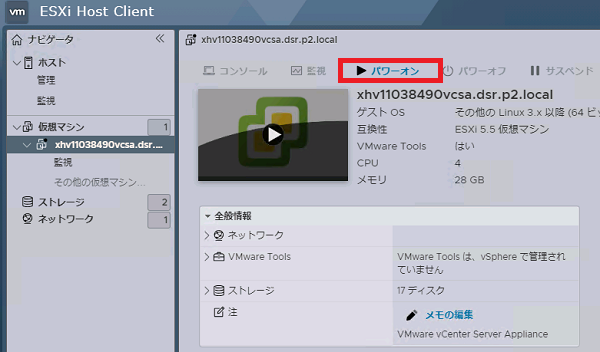
8. vCSAが起動してから数分待ちます。その後、vSphere ClientでvCSAに接続できることを確認します。
ディスクの拡張
Broadcom社が提供する以下のKnowledge Baseをご覧いただき、記載された手順に従って作業を実施してください。
- Increasing the disk space for the vCenter Server Appliance in vSphere 6.5, 6.7, 7.0 and 8.0